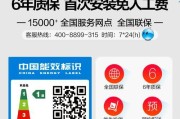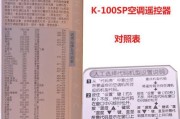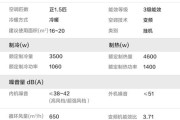随着科技的不断发展,U盘已经成为我们日常生活中必备的一种存储设备。然而,有时我们可能会遇到联想U盘被写保护的问题,即使我们尝试了多种方法也无法解除写保护。本文将帮助您快速解决这一问题,轻松解除联想U盘的写保护。
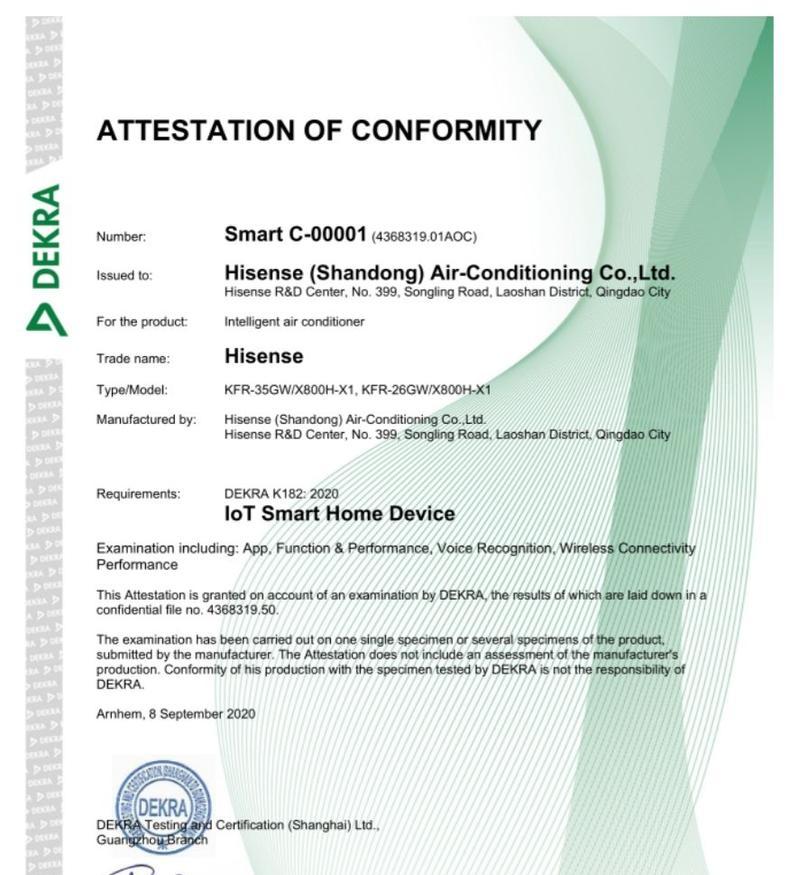
1.检查U盘的物理开关
有些联想U盘可能配备了物理开关,用于控制写保护功能的开启和关闭。请检查您的U盘是否有这样的开关,如果有,请将开关切换到“关闭”位置。
2.使用注册表编辑器进行修改
打开注册表编辑器,定位到HKEY_LOCAL_MACHINE\SYSTEM\CurrentControlSet\Control\StorageDevicePolicies键。将WriteProtect值设为0,即可解除联想U盘的写保护。
3.检查病毒感染
有时,病毒感染也会导致U盘被写保护。请使用杀毒软件对U盘进行全盘扫描,清除潜在的病毒威胁。
4.重启电脑并再次尝试
有时候,电脑的一些错误设置可能导致U盘写保护无法解除。尝试重启电脑,然后再次连接U盘并解除写保护,看是否能够成功。
5.检查系统权限
检查您使用的账户是否具有足够的权限来对U盘进行写操作。尝试以管理员身份运行文件资源管理器,然后再次尝试解除写保护。
6.使用命令提示符解除写保护
打开命令提示符窗口,输入“diskpart”并按下回车键。然后输入“listdisk”以查看已连接的磁盘列表。选择联想U盘对应的磁盘号,并依次输入“selectdiskX”(X为磁盘号),“attributesdiskclearreadonly”,最后输入“exit”退出命令提示符。
7.更新或重新安装驱动程序
有时候,驱动程序的问题可能导致U盘无法正常操作。请尝试更新或重新安装与U盘相关的驱动程序,并检查是否能够解除写保护。
8.使用第三方工具进行修复
有一些第三方工具可以帮助您解除U盘的写保护。请谨慎选择并下载可信赖的工具,按照其说明进行操作。
9.检查U盘是否损坏
有时,U盘的物理损坏也会导致写保护无法解除。请尝试将U盘连接到其他电脑上,检查是否能够正常操作。如果仍然无法解除写保护,可能是U盘本身的问题,需要更换新的U盘。
10.查找官方技术支持
如果以上方法都没有解决您的问题,建议您联系联想官方技术支持,向他们咨询并获取更专业的帮助。
11.其他可能的解决方案
尽管以上列举了一些常见的解决方案,但还有其他可能的方法可以解除联想U盘的写保护。您可以在互联网上搜索相关信息或咨询专业人士以获取更多帮助。
12.注意事项和预防措施
在使用U盘时,注意避免使用未经验证的软件和文件,以防止病毒感染。同时,定期备份U盘中重要的数据,以防止数据丢失。
13.提高个人技能
学习一些计算机基础知识,了解U盘的工作原理和相关技术,可以帮助您更好地处理类似的问题,并提高自己的技能水平。
14.分享经验和帮助他人
如果您成功解决了联想U盘写保护的问题,不妨将您的经验分享给其他人,帮助更多人快速解决类似的困扰。
15.
解除联想U盘写保护的问题可能需要您尝试多种方法,但请务必小心操作,确保数据的安全。如果仍然无法解决,请寻求专业人士的帮助,以确保问题得到妥善解决。同时,提高自身技能和知识水平,可以更好地应对类似问题的发生。
解决联想U盘被写保护无法解除的方法及步骤
在使用U盘过程中,有时候会遇到联想U盘被写保护的问题,导致无法进行数据读写操作。这个问题可能会给用户带来很大的困扰,因此本文将介绍解除联想U盘写保护的方法,帮助用户解决这一问题。
一、检查U盘物理开关
二、使用注册表编辑器进行修改
三、通过磁盘管理工具解除写保护
四、尝试使用命令提示符解除写保护
五、重新格式化U盘
六、尝试使用其他电脑解除写保护
七、更新或重新安装USB驱动程序
八、升级联想U盘固件
九、检查病毒和恶意软件
十、修复文件系统错误
十一、寻求专业帮助
十二、备份数据并格式化U盘
十三、购买新的U盘替代
十四、使用数据恢复工具尝试修复
十五、保护U盘免受写保护
一:检查U盘物理开关
如果您的联想U盘上有物理开关,首先确保它没有被意外打开。物理开关的位置可能因U盘型号而异,通常位于侧面或底部。如果开关处于锁定位置,将其切换到解锁位置。
二:使用注册表编辑器进行修改
在Windows操作系统中,可以通过修改注册表来解除U盘的写保护。按下Win+R键打开运行对话框,输入“regedit”并按回车键打开注册表编辑器。在注册表编辑器中,依次展开“HKEY_LOCAL_MACHINE”,“SYSTEM”,“CurrentControlSet”,“Control”,“StorageDevicePolicies”。如果不存在“StorageDevicePolicies”键,可以右键单击“Control”键,在弹出菜单中选择“新建”-“项”,并将新建的项命名为“StorageDevicePolicies”。
三:通过磁盘管理工具解除写保护
磁盘管理工具是Windows系统自带的一个管理磁盘和分区的工具。按下Win+X键,选择“磁盘管理”打开磁盘管理工具。找到联想U盘所对应的磁盘,在其上右键单击,选择“属性”。在属性窗口中,切换到“安全性”选项卡,找到“编辑”按钮,并确保当前用户拥有完全控制权限。
四:尝试使用命令提示符解除写保护
打开命令提示符,输入“diskpart”并按回车键打开磁盘分区工具。依次输入“listdisk”、“selectdiskX”(X代表联想U盘的磁盘号),然后输入“attributesdiskclearreadonly”命令来清除U盘的只读属性。
五:重新格式化U盘
如果以上方法都无效,可以尝试重新格式化联想U盘。但请注意,在此操作前务必备份U盘中的重要数据。可以通过在资源管理器中找到U盘,右键单击它并选择“格式化”,然后按照提示进行操作。
六:尝试使用其他电脑解除写保护
将联想U盘插入其他电脑的USB接口,检查是否也存在写保护问题。如果其他电脑可以正常读写该U盘,说明问题可能出在您的电脑上。可以尝试更新USB驱动程序或更换USB接口来解决问题。
七:更新或重新安装USB驱动程序
打开设备管理器,展开“通用串行总线控制器”选项,找到与U盘相关的驱动程序,并尝试更新或重新安装它们。这有助于解决由于驱动程序故障引起的U盘写保护问题。
八:升级联想U盘固件
访问联想官方网站,查找与您的U盘型号相对应的固件升级程序。按照说明进行固件升级,这有助于解决由于固件问题引起的写保护。
九:检查病毒和恶意软件
运行杀毒软件对联想U盘进行全盘扫描,确保U盘上没有病毒或恶意软件。某些病毒可能会导致U盘被写保护,因此进行彻底的杀毒操作可能解决问题。
十:修复文件系统错误
在命令提示符中输入“chkdsk/fX:”(X代表联想U盘的盘符),然后按回车键执行磁盘检查和修复操作。这有助于解决由于文件系统错误导致的U盘写保护问题。
十一:寻求专业帮助
如果您尝试了上述方法仍然无法解决联想U盘的写保护问题,建议寻求专业人士的帮助。他们可能有更深入的技术知识和经验,可以帮助您找到更适合的解决方案。
十二:备份数据并格式化U盘
如果您的联想U盘中没有重要数据,或已经将数据备份到其他设备中,可以尝试将U盘格式化。格式化可以清除所有数据并重置U盘的设置,有助于解除写保护。
十三:购买新的U盘替代
如果您尝试了上述所有方法仍然无法解除联想U盘的写保护,可能是因为U盘硬件出现故障。这时,购买一个新的U盘来替代可能是一个更好的选择。
十四:使用数据恢复工具尝试修复
如果您在尝试格式化U盘之前有重要数据需要恢复,可以尝试使用专业的数据恢复工具。这些工具可以扫描和恢复被写保护的U盘中的数据。
十五:保护U盘免受写保护
在解决联想U盘被写保护问题后,建议采取措施保护U盘免受类似问题的影响。定期备份重要数据、使用可靠的安全软件保护U盘免受病毒和恶意软件的攻击等。
联想U盘被写保护是一个常见的问题,但通过按照本文介绍的方法,大多数用户都能够解决这个问题。无论是检查物理开关、修改注册表、使用磁盘管理工具,还是尝试其他解决方法,都可以帮助您解除U盘的写保护。如果您仍然无法解决问题,建议寻求专业帮助或考虑购买新的U盘来替代。重要的是保护好U盘中的数据,并采取预防措施,避免类似问题再次发生。
标签: #空调代码